Как исправить высокую загрузку ЦП в God of War (ИСПРАВЛЕНО)
Опубликовано: 2023-08-18Вот простое руководство, в котором перечислены некоторые из наиболее надежных способов исправить ошибку высокой загрузки ЦП в God of War в Windows 10/11 с помощью нескольких простых решений.
God of War — одна из самых популярных и любимых игр всех времен. С тех пор, как игра вышла для Playstation, пользователи ждали выхода версии для ПК. По большому спросу геймеров Sony наконец-то выпустила версию игры для Windows. Игра также довольно хороша для Windows, но, как сообщается, вызывает проблемы с креатином во время игры. Одной из наиболее распространенных из них является ошибка высокой загрузки ЦП в God of War.
Что такое высокая загрузка ЦП?
Всякий раз, когда какая-либо игра или приложение начинает использовать слишком много ресурсов ПК, отображается ошибка, указывающая, что соответствующая игра или приложение вызывают высокую загрузку ЦП. Эта проблема довольно распространена в некоторых приложениях и играх, включая God of War. Однако, помимо использования, некоторые другие причины также могут вызывать такие проблемы.
С помощью этого руководства мы решим все подобные проблемы и исправим ошибку высокой загрузки ЦП God of War в Windows 10/11.
Решения для исправления ошибки Windows 11 с высокой загрузкой процессора God of War
Решения по исправлению ошибки God of War High CPU Usage Windows 10 довольно просты и описаны ниже. Просто следуйте решениям в хронологическом порядке, пока проблема не будет решена. Итак, давайте взламываем, исправим игру и сразу приступим к игровому процессу, не теряя времени.
Исправление 1: проверьте минимальные и рекомендуемые системные требования
Во-первых, если игра показывает ошибку «Высокая загрузка ЦП» God of War, вам следует проверить системные требования для запуска игры. Если можете, постарайтесь убедиться, что ваша система соответствует рекомендуемым требованиям. Если это не рекомендуемые требования, убедитесь, что ваша система соответствует хотя бы минимальным требованиям. Для удобства обратитесь к приведенным ниже данным.
Минимальные требования:
- Операционная система: Windows 10 64-битная
- ЦП: Intel i5-2500k (4 ядра 3,3 ГГц) или лучше; AMD Ryzen 3 1200 (4 ядра, 3,1 ГГц) или лучше
- Тип процессора: 64-битный процессор
- Оперативная память: 8 ГБ ОЗУ
- GPU: NVIDIA GTX 960 (4 ГБ) или лучше; AMD R9 290X (4 ГБ) или лучше
- DirectX: версия 11
- Пространство: не менее 70 ГБ свободного места.
Рекомендуемые требования:
- Операционная система: Windows 10 64-битная
- ЦП: Intel i5-6600k (4 ядра 3,5 ГГц) или лучше; AMD Ryzen 5 2400 G (4 ядра 3,6 ГГц) или лучше
- Тип процессора: 64-битный процессор
- Оперативная память: 8 ГБ ОЗУ
- GPU: NVIDIA GTX 1060 (6 ГБ) или лучше; AMD RX 570 (4 ГБ) или лучше
- DirectX: версия 11
- Пространство: не менее 70 ГБ свободного места.
Если система не соответствует, единственный вариант, который у вас есть, это обновить ее. Однако, если система соответствует требованиям, но игра не работает, выполните следующее исправление.
Читайте также: Как исправить системные прерывания при высокой загрузке ЦП [ИСПРАВЛЕНО]
Исправление 2: закройте все остальные игры и приложения, работающие в системе
Следующее исправление, позволяющее избавиться от ошибки God of War High CPU Usage Windows 11/10, — закрыть другие приложения. Некоторые другие приложения могут мешать производительности игры и влиять на игровой процесс. Следовательно, лучший способ справиться с такими ошибками — закрыть другие приложения. Для этой задачи вы можете воспользоваться помощью диспетчера задач на устройстве Windows. Следуйте инструкциям ниже, чтобы узнать больше:
- Нажмите комбинациюклавиш Ctrl+Shift+Esc на клавиатуре.
- Диспетчер задач появится через некоторое время.Выберите в списке отдельные приложения и игры, включаяSteam, и нажмите кнопку « Завершить задачу».
- Повторите эту процедуру для каждого приложения и функции.
Исправление 3. Обновите графический драйвер
Ошибка God of War High CPU Usage может появиться из-за того, что графический драйвер устарел. Если ваша видеокарта или драйвер для нее доставляют вам какие-либо проблемы на компьютере с Windows, мы можем помочь.
Вы также можете заново установить драйвер для видеокарты в системе, прежде чем пытаться его обновить. Из-за этого компьютер сможет довольно просто получать обновленные драйверы. Поддерживая драйверы в актуальном состоянии, вы можете гарантировать, что любые сбои или ошибки, которые могли быть внесены в файлы драйверов, будут устранены.

Вы можете выполнить эту работу быстрее и проще с помощью Bit Driver Updater. Это один из наиболее эффективных инструментов для получения и применения необходимых обновлений драйверов для любого оборудования, включая графический процессор (GPU). Следовательно, этот инструмент может легко исправить ошибку «Высокая загрузка ЦП» в God of War в Windows 10. После того, как вы использовали кнопку ниже для загрузки и установки программы, вы сможете получить доступ к множеству других возможностей инструмента в дополнение к этой.
Ниже приведен список некоторых основных функций, которые может предложить Bit Driver Updater:
- Пользовательский интерфейс, поддерживающий несколько языков
- И новички, и опытные пользователи найдут его интуитивно понятным.
- Варианты резервного копирования и восстановления драйверов.
- Список игнорирования, которым легко управлять
- Варианты обновления немедленно или в определенное время в будущем
- Огромная база данных.
- Обновления официальных драйверов
- Установка обновлений в один клик
- Есть как бесплатные, так и платные версии.
- Поддержка активных клиентов
И это еще не все; вы можете загрузить и использовать этот инструмент для себя, чтобы проверить многие другие возможности.
Как использовать средство обновления битовых драйверов, чтобы исправить высокую загрузку процессора God of War в Windows 11?
Выполните приведенные ниже шаги, чтобы загрузить, установить и использовать программное обеспечение для обновления графического драйвера.
- Вы можете получить утилиту, скачав ее по ссылке ниже и настроив.
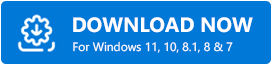
- Запустите программу и выполнитепоиск самых последних обновлений драйверов .
- Чтобы обновить все драйверы, выберите в меню пункт « Обновить все ».
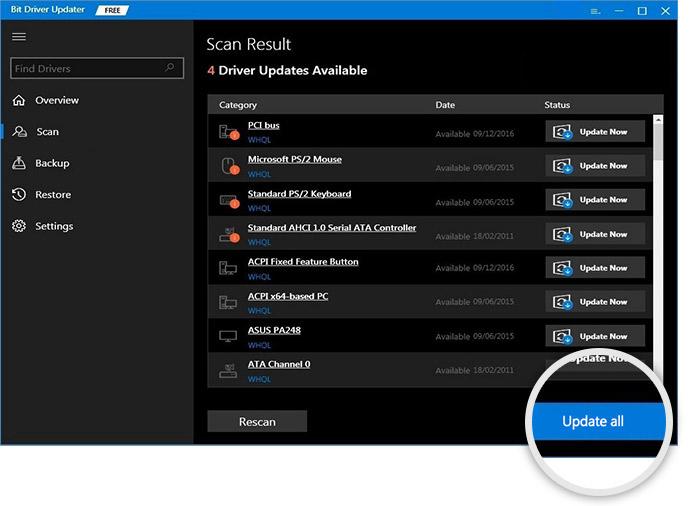
- После этогоперезагрузите систему и закончите с предельной точностью.
Если этот метод не обеспечивает желаемого исправления, попробуйте последнее решение ниже.
Читайте также: Как исправить высокую загрузку ЦП COM Surrogate
Исправление 4: обновить операционную систему
Вполне возможно, что старая система является причиной вашей ошибки «Высокая загрузка ЦП» в God of War в Windows 10. Если вы регулярно не обновляете свою систему, вы рискуете столкнуться с проблемами совместимости и ошибками. Оба из них могут привести к проблеме с чрезмерным потреблением ЦП. Вы действительно должны убедиться, что ваша операционная система имеет самое последнее обновление.
Ниже приведено простое руководство, которое покажет вам, как проверить наличие доступных обновлений и установить их; после этого исправление ошибки высокой загрузки ЦП God of War в Windows 11:
- Нажмите клавиши Win + S , введите «Проверить наличие обновлений» и нажмите клавишу«Ввод».
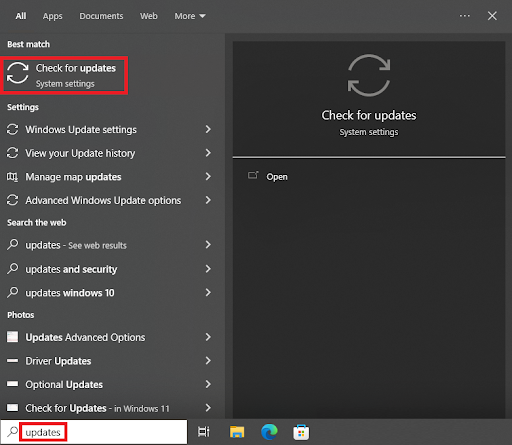
- Нажмите«Проверить наличие обновлений» .
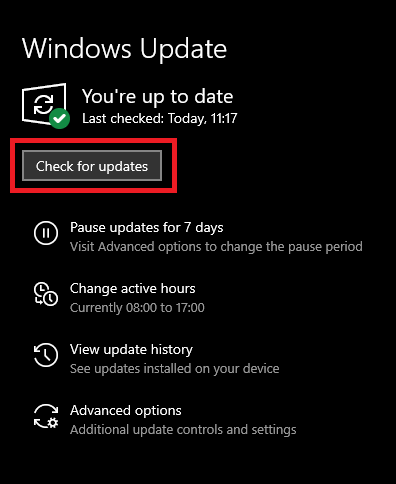
- Windows проверит наличие доступных обновлений иустановит все обновления, если найдет их.Если доступных обновлений нет, появится сообщение «У вас установлена последняя версия». У вас также есть возможность нажать «Просмотреть все доступные обновления» и при необходимости установить их.
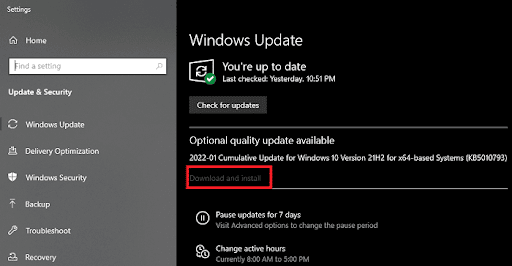
- Windows проверит наличие доступных обновлений и, если они есть,автоматически загрузит и установит их для вас.При необходимости выполните шаги, чтобы завершить установку программного обеспечения.
- Возможно, вашему компьютеру может потребоватьсяперезагрузка .Прежде чем начать, убедитесь, что у вас есть резервная копия всех важных файлов.
Высокая загрузка ЦП God of War в Windows 11/10: успешно исправлено
Итак, это все, чем мы могли поделиться в этом руководстве по высокой загрузке ЦП God of War в Windows 10. Мы надеемся, что к настоящему времени проблема будет устранена на вашем устройстве и не вызовет никаких проблем. Теперь вы можете легко играть в игру без каких-либо перерывов и хорошо проводить время. По любым вопросам, связанным с ошибкой, используйте раздел комментариев, чтобы связаться с нами.
Кроме того, если вам понравилось это руководство по высокой загрузке процессора God of War в Windows 11, подпишитесь на нашу рассылку. Кроме того, не забудьте подписаться на нас в Instagram, Facebook, Twitter, Tumblr и Pinterest.
